财务平台使用说明书
本系统是运行在微信公众号
使用本系统首先关注 威尼斯人app计划财务处 微信企业号。关注公众号的二维码。

➢关注以后,进入公众号。
➢在通讯录中点击'威尼斯人app计划财务处'进入主页面,再点击'财务平台'.

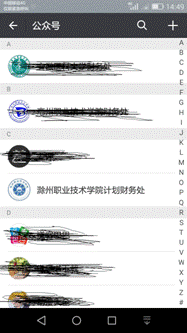
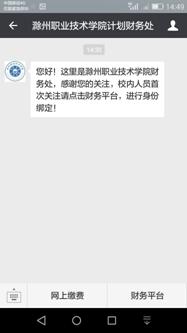
➢首次登录需进行账号绑定,方法为输入账号,密码(账号为工号,密码为网上报销平台密码),点击发送验证码,输入手机收到的验证码,点击登录(本系统手机号必须为财务平台手机号且为财务信息平台白名单,如未收到验证码,请联系财务处相关工作人员进行相关操作)。
一、进入主页面(综合查询界面)
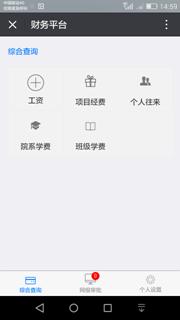
➢综合查询下面显示有工资,项目经费,个人往来,院系学费,班级学费。
1.在综合查询界面,点击'工资'显示.如下图
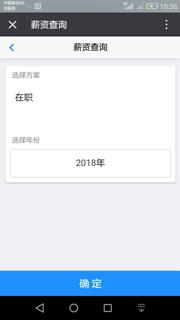
➢下图为选择方案'在职人员'点击进去的列表,可以选择操作人所在位置.如下图
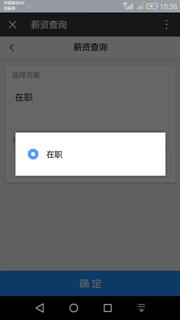
➢点击选择年份下的'2018'显示年份,可以选择需要查询的年份,再点击‘确定’.如下图
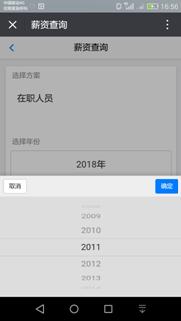
➢在选择方案与年份确认过后,点击下方的‘确定’,出现操作人的月份薪资.如下图
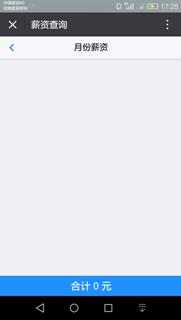
➢2.在综合查询界面,点击'项目经费'出现下图。同样第一选择部门,第二选择项目,第三选择时间。最后点击'确定',显示'项目经费'的金额。如下图(与工资查询一样)
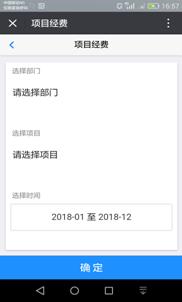
点击‘选择部门’再点击'选择项目'出现下图:

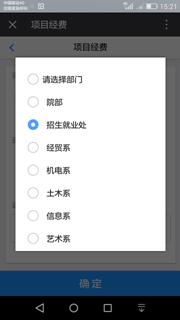
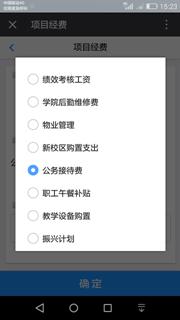
最后点击‘确定’:
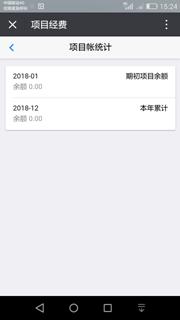
➢3.在综合查询界面,点击'个人往来'.如下图
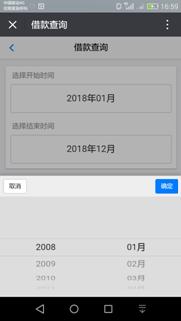
单击“确定”后出现如下图:
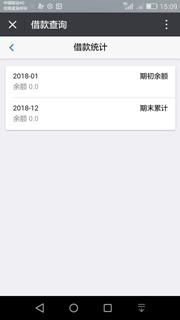
➢4.在综合查询界面,点击'院系学费'如下图,点击'选择院系','选择年份'.具体实现与前面的功能一样.如下图

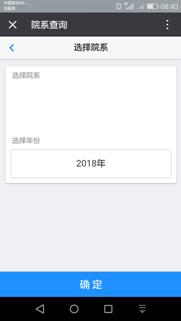
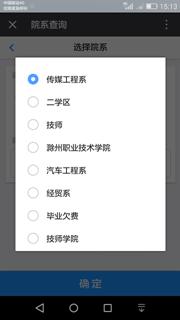
➢点击最下方的'确定'后,就会出现所需要的院系费用统计.如下图
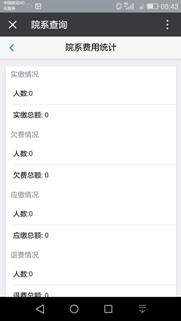
➢5.在综合查询界面,点击'班级学费'功能与'院系学费'一样(辅导员查询需要电脑端综合查询授权).如下图
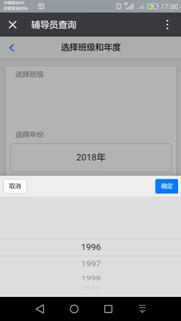
二、重新进入主页面(下图是网报审批)
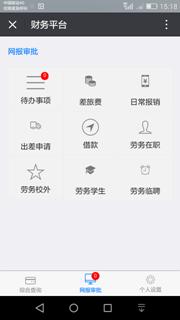
➢代办事项上的数字是你显示你当前需要审批或者待提交的事项,包括差旅费,日常报销,内部转账,借款,劳务。
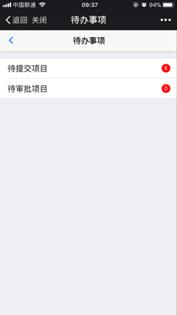
➢下图为待审批项目点击进去的列表
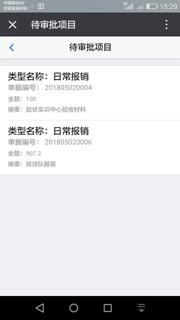
➢点击选择一个项目
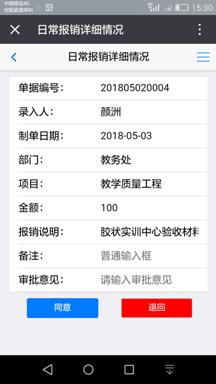
➢点击右上角的菜单,可以查看这个项目的报销明细,支付明细,附件明细,审批明细等的明细。
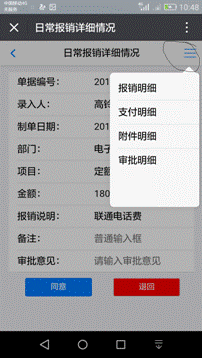
➢下图为几个明细依次点击进入的界面
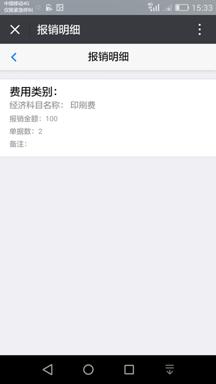
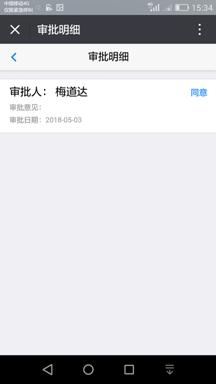
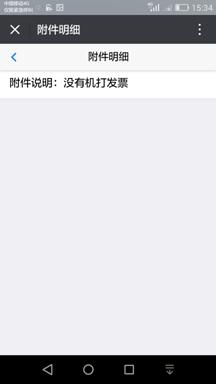
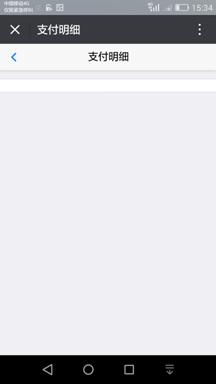
附件明细
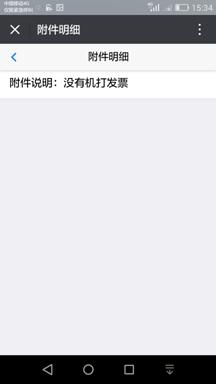
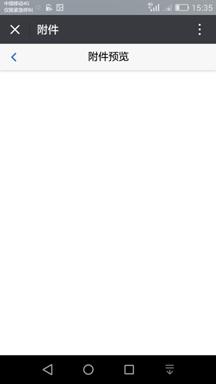
➢操作人查看完项目和明细后,就可以提交或者审批了。
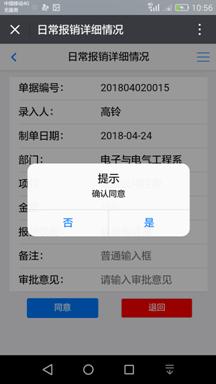
➢以上为待审批项目的操作,提交项目类似,审批人在审批的同时,可以在页面填写审批意见。
➢主页面上的差旅费,日常报销,内部转账,借款,劳务具体功能类似,下面我们以差旅费为例。
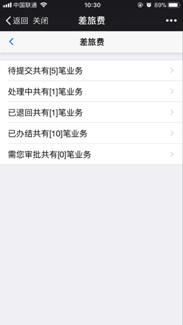
➢每一个业务的状态都为待提交,处理中,已退回,已办结,需您审批。其中处理中和已办结为查看,没有功能按钮,
待提交和已退回提供提交的功能,需您审批提供同意和退回的功能按钮。
➢本系统登录一次,下次进来无需登录,如想退出可以点击个人设置里面的退出登录即可,下次进入系统,需要重新登录。
